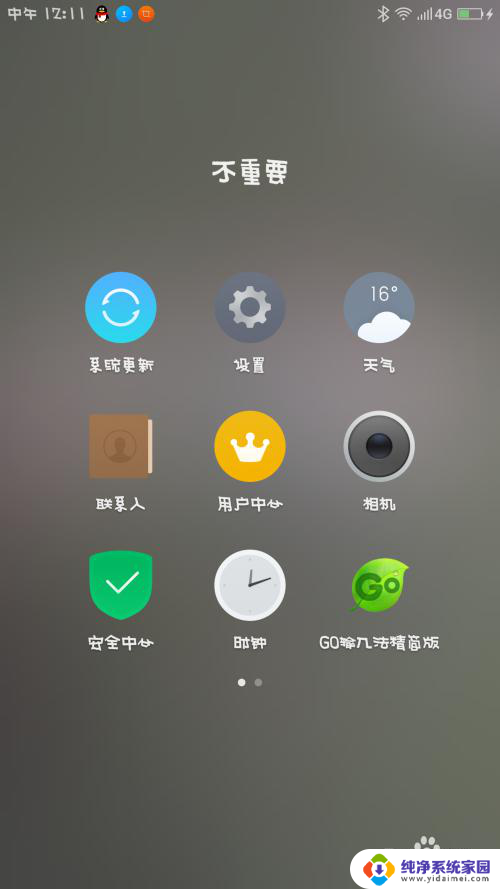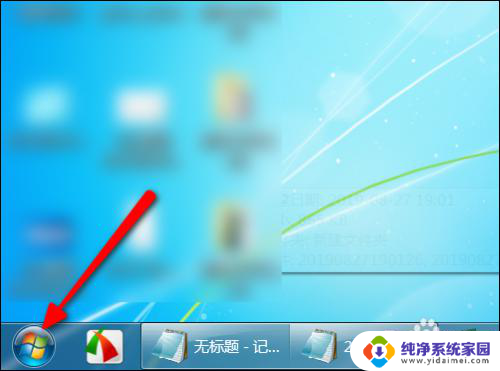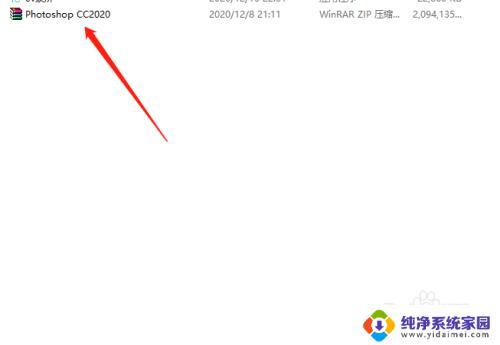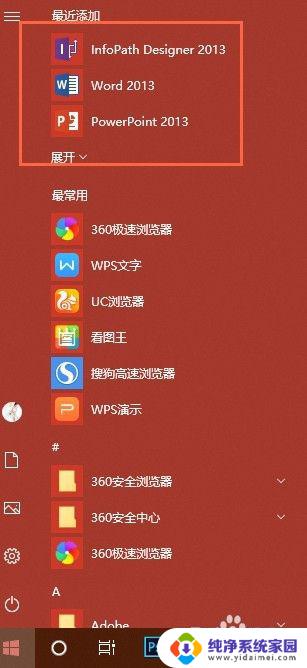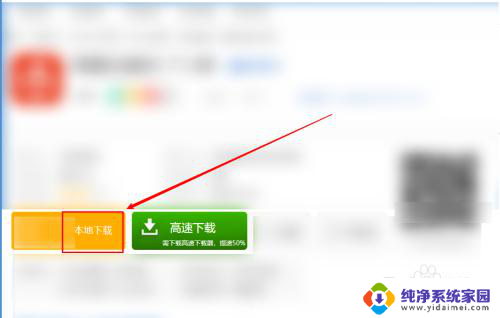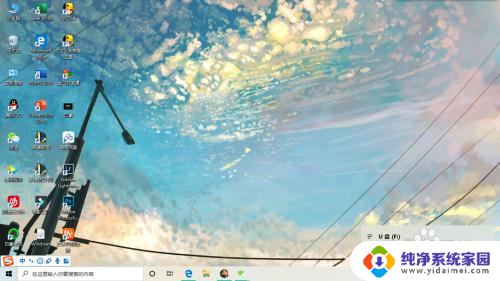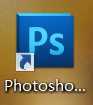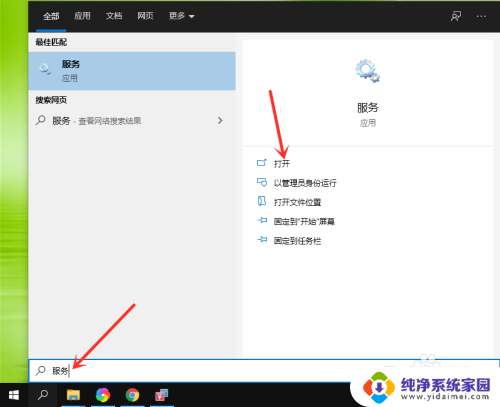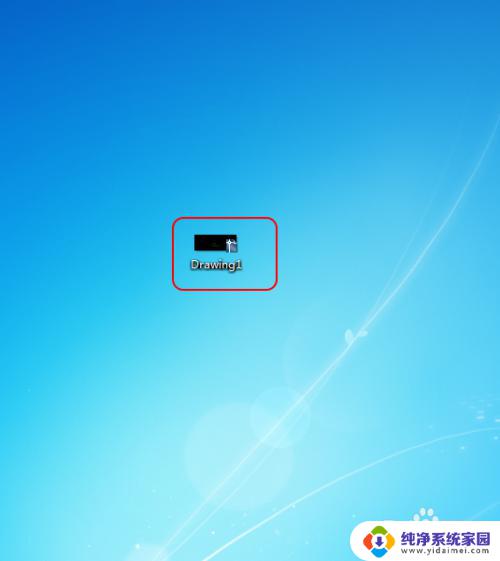怎么把一个电脑上的软件安装到另一个电脑上 安装软件到另一台电脑
在现代社会中电脑软件的安装已经成为了日常生活中必不可少的一部分,当我们想要在另一台电脑上使用同样的软件时,可能会遇到一些困难。通过一些简单的步骤和技巧,我们可以轻松地将软件从一台电脑安装到另一台电脑上。接下来我们将介绍如何实现这一过程,让您轻松享受到软件带来的便利和乐趣。
步骤如下:
1.首先我的电脑上一个老的台式机win7系统,当然这个方法其他电脑和系统也适用。我们以“光影魔术手”为例。
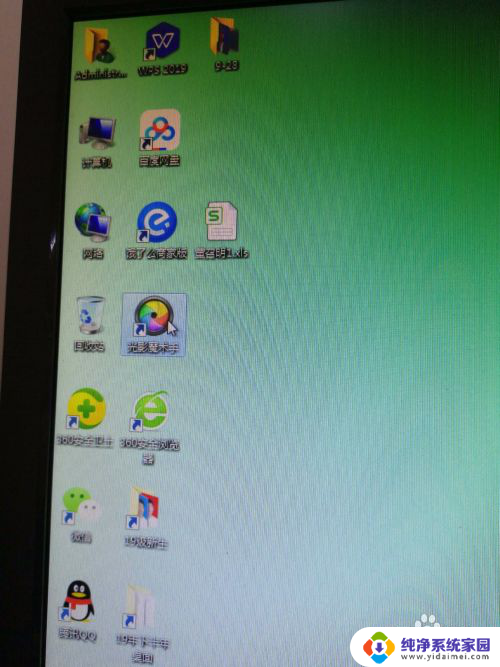
2.然后按动鼠标右键,在弹出的消息框下面你会看到属性一栏,点击打开。打开界面。
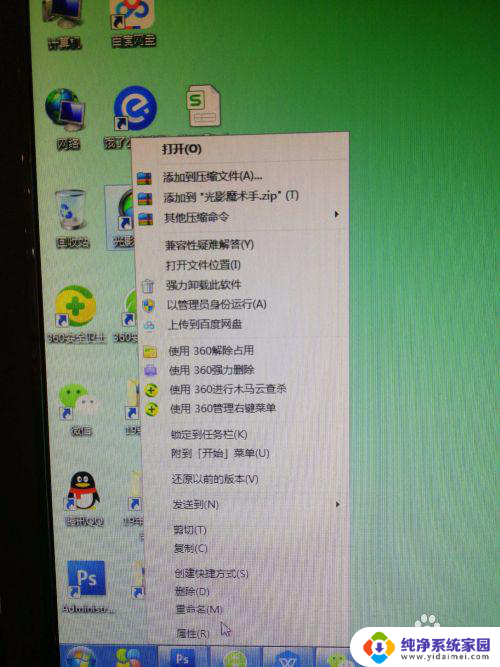
3.打开属性面板后,有一个名叫“打开文件位置”的按钮,用鼠标左键点击他。打开。
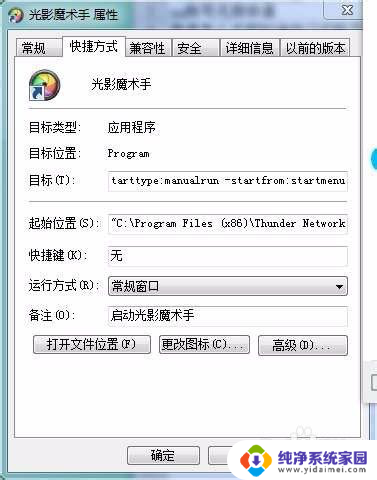
4.你就会打开一个文件夹,并且你在下面会看到以“.exe”为后缀名的文件,接下来点击地址栏最后一个黑三角前面的文件夹。
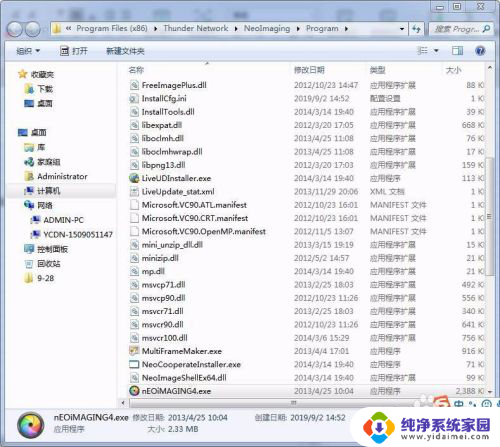
5.你会看到几个文件夹,其中他会自动跳转到你刚才上一步骤所看到的文件夹。
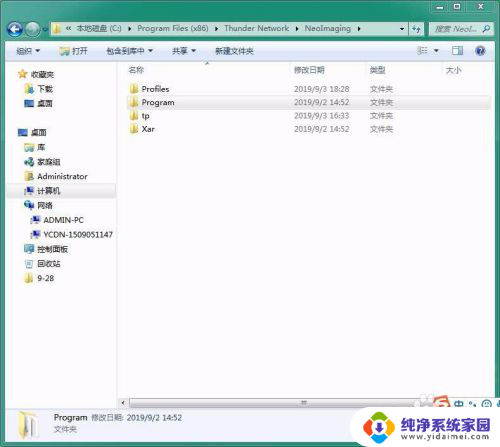
6.将你所看到的文件夹复制到你所选择的U盘,复制完成后你可以点击打开看一下是否全部复制过去。
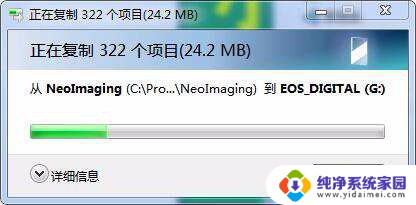
7.U盘复制好后,将U盘插到你想要安装的电脑上。并将文件夹复制到你想要存放的磁盘内,复制完成即可。
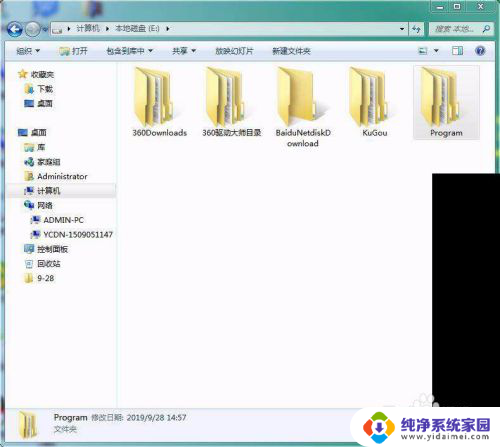
8.打开你复制的文件夹,找到你之前所看到的“.exe”后缀名,鼠标右键点击。
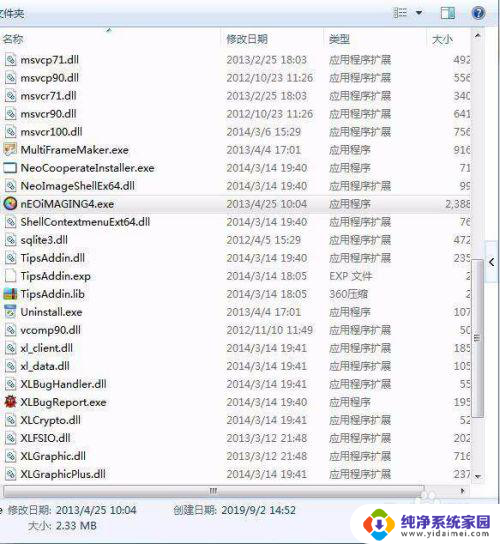
9.找到“发送到”点击你会看到“桌面快捷方式”点击即可,接下来你就可以在这台电脑上使用这个软件了。
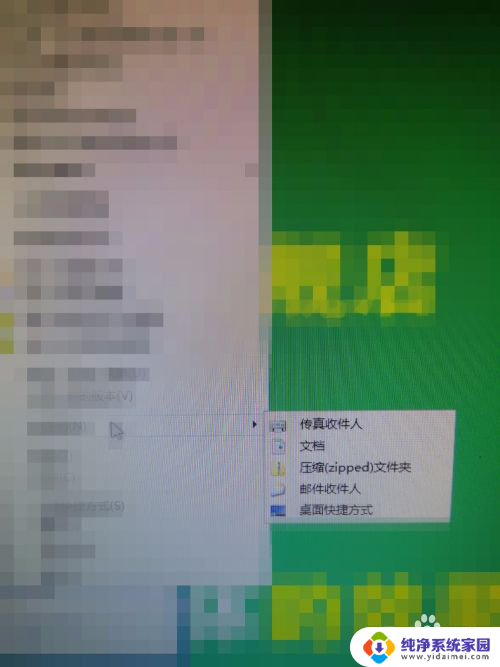
以上就是怎么把一个电脑上的软件安装到另一个电脑上的全部内容,如果有遇到这种情况,那么你就可以根据小编的操作来进行解决,非常的简单快速,一步到位。